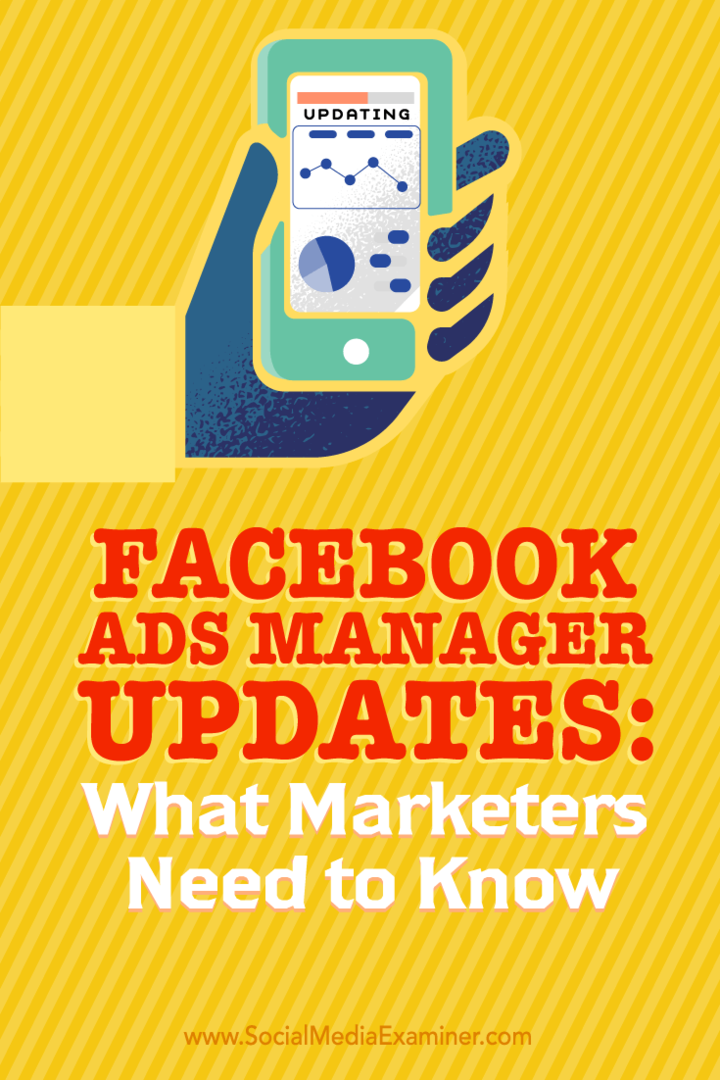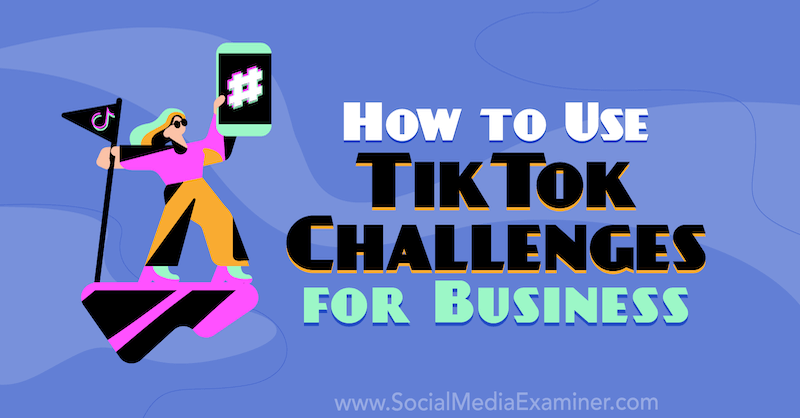Τι είναι το Discord; Ένας πλήρης οδηγός για να ξεκινήσετε
Κοινωνική δικτύωση Διχόνοια / / April 04, 2020
Τελευταία ενημέρωση στις
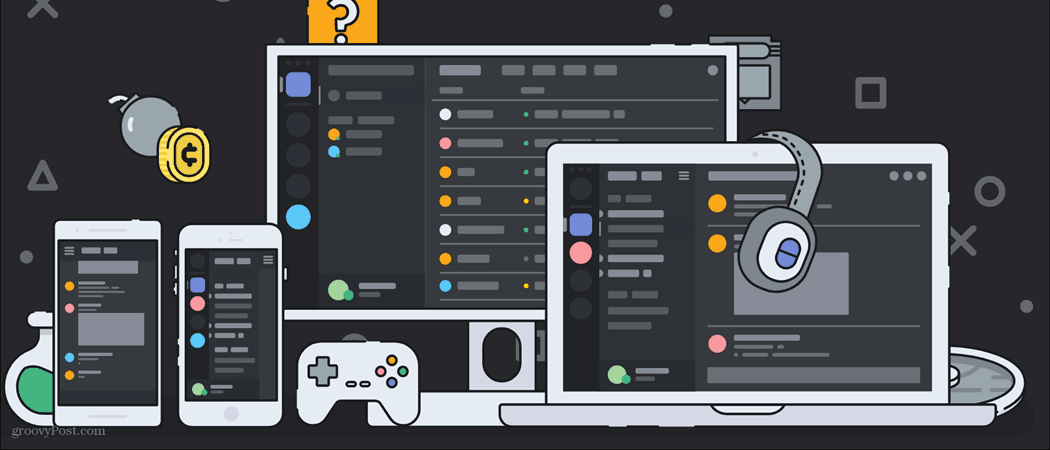
Η διαφωνία είναι μια πλατφόρμα που βασίζεται αποκλειστικά στην κοινότητα. Εάν δεν το έχετε χρησιμοποιήσει πριν, εδώ πρέπει να ξέρετε για να ξεκινήσετε.
Αν κάνετε ακριβώς κάποια έρευνα βάσης σχετικά με το τι διαφωνία χρησιμοποιείται για, θα δείτε κυρίως αναφέρθηκε ως μια πλατφόρμα βίντεο και κειμένου chat για gamers. Αν και αυτό είναι αλήθεια, και κυρίως αυτό που χρησιμοποιείται, έχει πολλές περισσότερες χρήσεις από αυτό. Πολλές διαφορετικές κοινότητες βρίσκουν ένα σπίτι για διαφωνία.
Αυτές οι κοινότητες κυμαίνονται από τους λάτρεις των ταινιών μέχρι τους προγραμματιστές. Εδώ, θα σας παρουσιάσω σε τι ακριβώς μπορείτε να κάνετε στη διαφωνία, στην κοινότητα που βασίζεται γύρω της και πώς να φτάσετε σε μια κοινότητα που σας ενδιαφέρει.
Βασικά στοιχεία διαφωνιών
Για να ξεκινήσετε, θα καλύπτω μερικά βασικά πράγματα που πρέπει να ξέρετε για το Discord. Η πρώτη ενότητα "Συμμετοχή στη Συζήτηση" θα καλύψει τον τρόπο λήψης διαφωνιών και τη ρύθμιση του προφίλ σας. Θα σας δείξω τι θα εμφανιστεί αρχικά με όταν αρχίσετε να χρησιμοποιείτε τη διαφωνία και ποιες ακριβώς είναι όλες οι επιλογές και πώς να τις χρησιμοποιήσετε.
Στο δεύτερο τμήμα, "Προσθήκη φίλων", θα καλύψω πώς να προσθέσω φίλους και πώς να έχουν άλλοι άνθρωποι να σας προσθέσουν ως φίλο. Στην τελική ενότητα "Σύνδεση σε διακομιστές", θα αναφερθώ στον τρόπο εύρεσης ενός διακομιστή που μπορεί να σας ενδιαφέρει και πώς να συμμετάσχετε σε αυτόν το διακομιστή.
Συμμετοχή στη Διαφωνία
Αυτή η ενότητα πρόκειται να είναι η μακρύτερη από όλες τις άλλες ενότητες καθώς αισθάνομαι ότι υπάρχουν πολλά που πρέπει να καταλάβετε όταν αρχίσετε να γίνετε μέλος του Discord. Θα καλύψω τον τρόπο με τον οποίο μπορώ να κατεβάσω τη διαφωνία, τον τρόπο δημιουργίας ενός λογαριασμού και μια βασική περιγραφή του τι πρέπει να περιμένετε κατά την πρώτη εγγραφή σας.
Λήψη διαφωνίας:
Σημείωση: Αυτός είναι μόνο ένας σύντομος οδηγός για το πώς να κατεβάσετε χρήστες των Windows μόνο καθώς αυτό είναι το σύστημα στο οποίο είμαι και χρησιμοποιώ συχνότερα.
Για να ξεκινήσετε, θα θέλετε να κατεβάσετε τη διαφωνία. Υπάρχει μια επιλογή να το χρησιμοποιήσετε στο πρόγραμμα περιήγησης, αλλά η κατοχή της εφαρμογής στη συσκευή σας κάνει καλές κλήσεις ποιότητας και απλώς συνολική καλύτερη απόδοση.
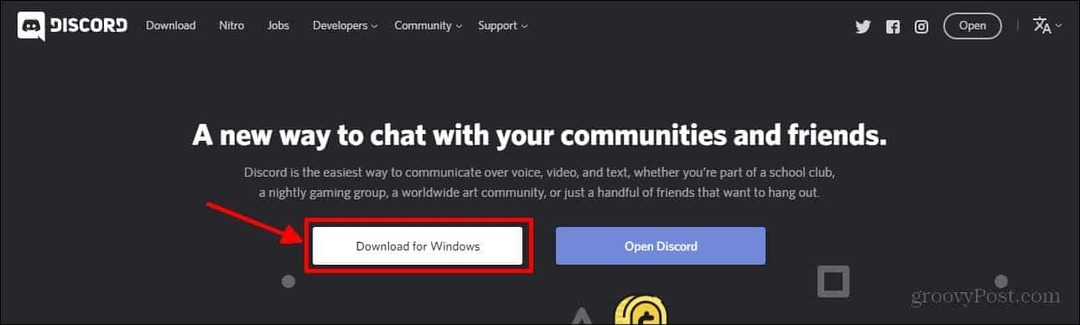
Αυτό είναι όπου κάνετε κλικ για να κατεβάσετε το αρχείο εγκατάστασης Discord. Μπορείτε επίσης να κάνετε κλικ στο κουμπί "Open Discord" για να ανοίξετε διαφωνία στο πρόγραμμα περιήγησης.
Στην παραπάνω φωτογραφία, θα δείτε το κουμπί με τίτλο "Λήψη για Windows". Αφού κάνετε κλικ σε αυτό, ο εξερευνητής αρχείων σας θα τραβήξει επάνω δίνοντάς σας τη δυνατότητα να αποθηκεύσετε το αρχείο DiscordSetup.exe. Κάντε κλικ στην επιλογή Αποθήκευση.
Στη συνέχεια, μπορείτε να εντοπίσετε πού κατεβάσατε το αρχείο εγκατάστασης και κάντε διπλό κλικ στο εικονίδιο για να προετοιμάσετε τη διαδικασία εγκατάστασης. Μόλις έχετε διαφωνήσει όλες τις λήψεις, θα οδηγηθείτε σε αυτή την οθόνη:
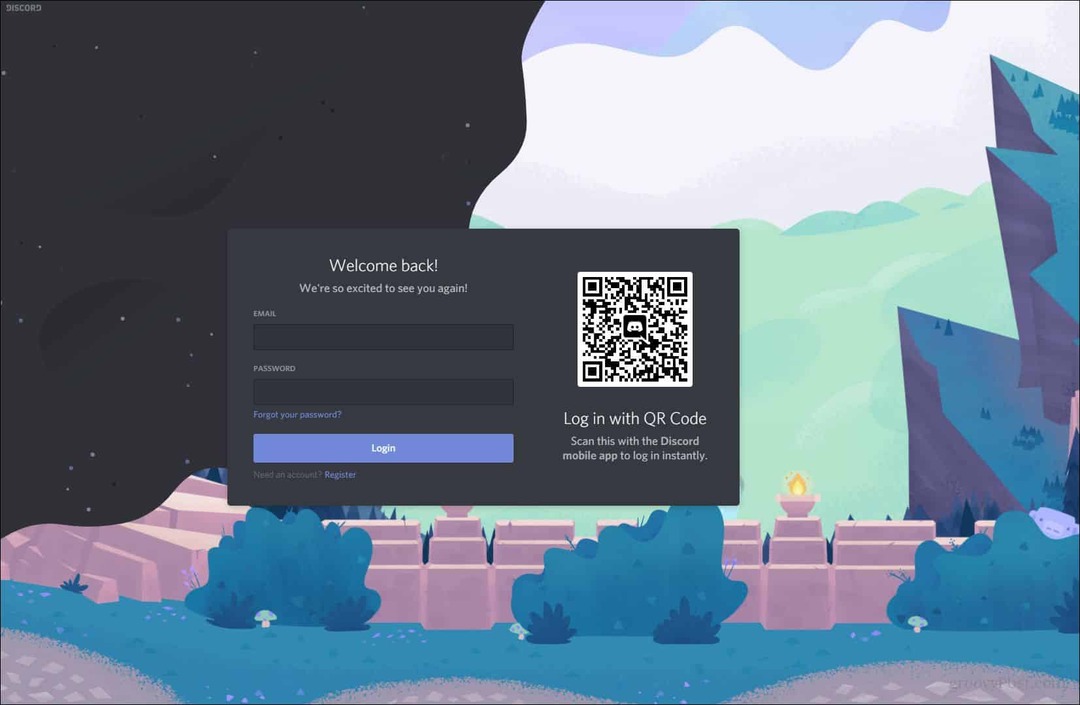
Αυτή η οθόνη είναι ό, τι θα φτάσετε όταν ολοκληρώσετε τη διαδικασία λήψης.
Δημιουργία λογαριασμού:
Η δική σας μπορεί να φαίνεται λίγο διαφορετική, καθώς είχα ήδη αποκτήσει συζήτηση και συνδεθήκαμε στο λογαριασμό μου. Για εσάς, μπορείτε να κάνετε κλικ στο σύνδεσμο μητρώου κάτω από το κουμπί σύνδεσης.

Εδώ πρέπει να κάνετε κλικ για να δημιουργήσετε νέο λογαριασμό. Εντοπίστε το κουμπί "Σύνδεση" και κοιτάξτε δεξιά κάτω από αυτό.
Αφού κάνετε κλικ στο "Εγγραφή", θα εμφανιστεί μια οθόνη που σας ζητά να "Δημιουργία λογαριασμού". Εισαγάγετε ό, τι ηλεκτρονικό ταχυδρομείο πρόκειται να χρησιμοποιήσετε, δημιουργήστε ένα όνομα χρήστη για τον εαυτό σας και δημιουργήστε έναν κωδικό πρόσβασης. Αφού συμπληρώσετε όλα τα πεδία, κάντε κλικ στο κουμπί "Συνέχεια".
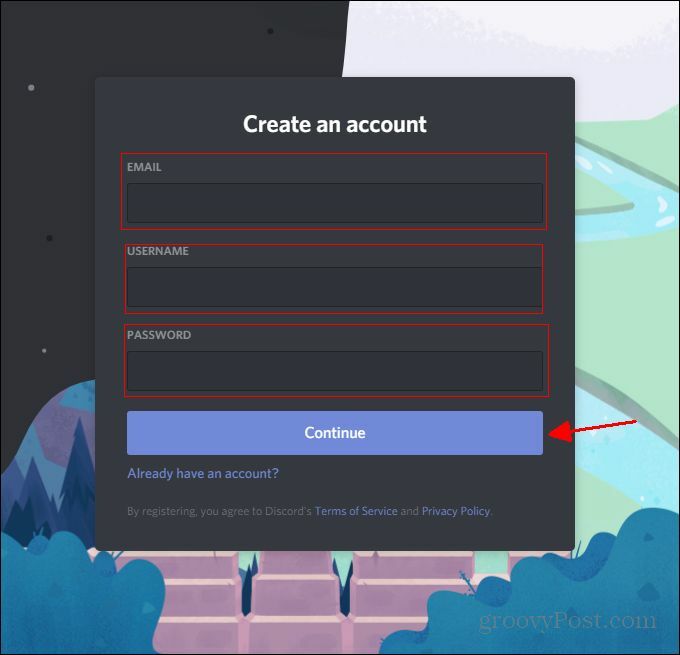
Για να δημιουργήσετε έναν λογαριασμό, πληκτρολογήστε ένα email, όνομα χρήστη (βεβαιωθείτε ότι είναι κάτι που σας αρέσει) και κωδικό πρόσβασης (βεβαιωθείτε ότι είναι κάτι που δεν θα ξεχάσετε).
Και βρίσκεστε! Έχετε εισέλθει επίσημα στον εκπληκτικό κόσμο της διαφωνίας. Καλά... όχι πραγματικά επίσημα... αλλά φτάνεις εκεί! Ο ταμπλό σας μπορεί να φαίνεται αρκετά γυμνός αυτή τη στιγμή. Βεβαιωθείτε ότι έχετε επιβεβαιώσει και τα μηνύματα ηλεκτρονικού ταχυδρομείου σας. Θα δείτε στο επάνω μέρος της σελίδας που έχετε φέρει, υπάρχει μια πορτοκαλί μπάρα λέγοντας "Ελέγξτε το email σας και ακολουθήστε τις οδηγίες για να επαληθεύσετε τον λογαριασμό σας. " Αν δεν λάβατε αυτό το μήνυμα ηλεκτρονικού ταχυδρομείου, δοκιμάστε να κάνετε κλικ στο κουμπί "ξανά".

Κύκλωσα το κουμπί "Επαναπροσθέτω" εδώ για να υποδείξω ότι, εάν δεν λάβατε το μήνυμα επαλήθευσης, μπορείτε να προσπαθήσετε να το στείλετε ξανά.
Σημείωση: Μπορείτε επίσης να εγγραφείτε στην τοποθεσία διαφωνίας χωρίς να κάνετε λήψη του λογισμικού.
Το Rundown:
Έτσι, μπορείτε να κοιτάξετε αυτό το ταμπλό και να σκεφτείτε "τι στον κόσμο να κάνω με αυτό;" Λοιπόν, αυτό είναι το υπόλοιπο αυτού του άρθρου. Εδώ, θα σας δώσω μια ανασκόπηση των βασικών τμημάτων του ταμπλό που θα πρέπει να γνωρίζετε.
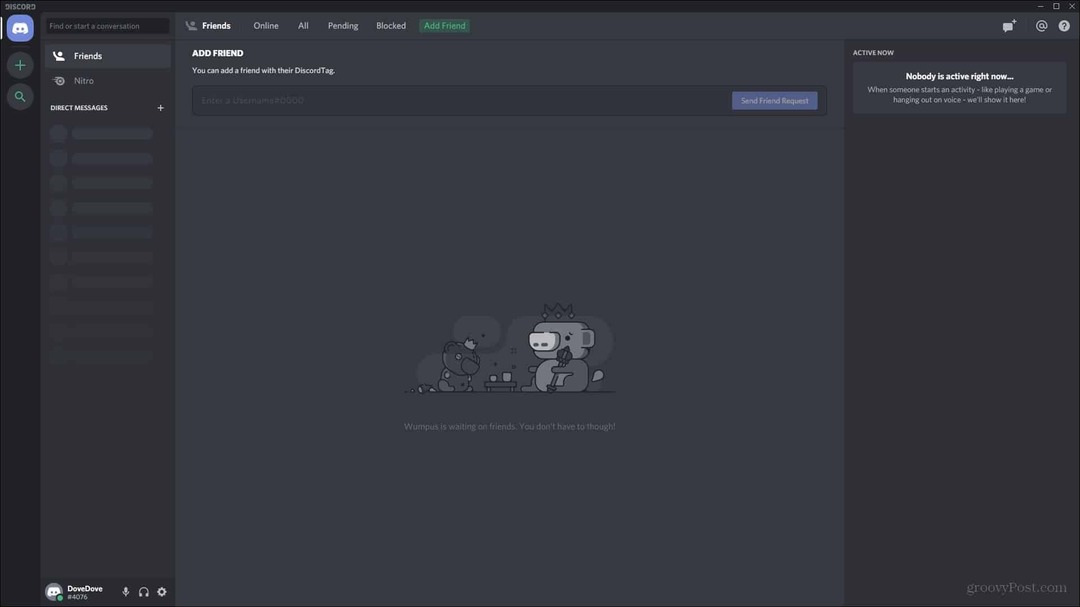
Αυτός είναι ο πίνακας ελέγχου που θα πρέπει να μεταφέρετε μόλις κάνετε κλικ στο κουμπί "Συνέχεια" αφού εισαγάγετε τα κατάλληλα πεδία για να καταχωρίσετε το λογαριασμό σας.
Έτσι, αρχικά, αυτό πρέπει να εξετάζετε. Απλά για να στήσετε μια βάση του τι καλύπτω, θα πάμε από αριστερά προς τα δεξιά στο ταμπλό. Ξεκινώντας, τι είναι αυτό το σύμβολο συν και αυτό που μοιάζει με μεγεθυντικό φακό;
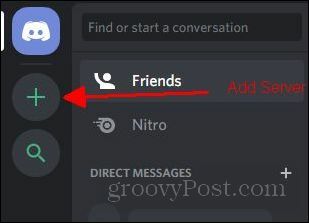
Το σύμβολο συν υπάρχει για να μπορείτε να προσθέσετε ένα διακομιστή.
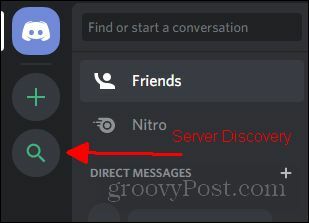
Το σύμβολο μεγεθυντικού φακού είναι εκεί για να ανακαλύψετε πιθανούς διακομιστές για να συμμετάσχετε.
Αυτά τα δύο σύμβολα αποτελούν τη βάση σας για να ενταχθούν σε διακομιστές / διακομιστές δημιουργίας. Το σύμβολο συν σας επιτρέπει να δημιουργήσετε το δικό σας διακομιστή ή να συμμετάσχετε σε ένα διακομιστή στον οποίο έχετε τον σύνδεσμο / κώδικα πρόσκλησης. Δεν θα καλύψω πώς να δημιουργήσω ένα διακομιστή σε αυτό το άρθρο, ωστόσο, θα καλύψω τον τρόπο με τον οποίο θα συμμετάσχω σε ένα διακομιστή στην ενότητα "Σύνδεση σε διακομιστές".
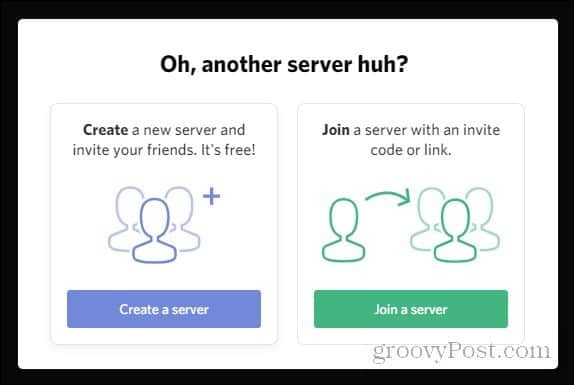
Αυτό είναι το μενού που εμφανίζεται μόλις κάνετε κλικ στο σύμβολο συν.
Το σύμβολο του μεγεθυντικού φακού είναι εκεί που μπορείτε να ανακαλύψετε διαφορετικούς διακομιστές κοινότητας για να συμμετάσχετε. Υπάρχουν τόνοι διαφορετικών εξυπηρετητών και υπάρχουν και άλλοι τρόποι να ανακαλύψετε πιθανούς διακομιστές για να συμμετάσχετε στη συνέχεια, κάνοντας απλώς κλικ σε αυτήν την επιλογή σε αντίθεση. Ωστόσο, αυτός είναι ο πιο γρήγορος και ευκολότερος τρόπος για να βρείτε έναν διακομιστή που μπορεί να σας ενδιαφέρει. Πολλοί από αυτούς τους διακομιστές θα βασίζονται σε παιχνίδια. Εάν θέλετε διαφορετικό τύπο κοινότητας, υπάρχουν πολλές επιλογές που μπορείτε να βρείτε online.
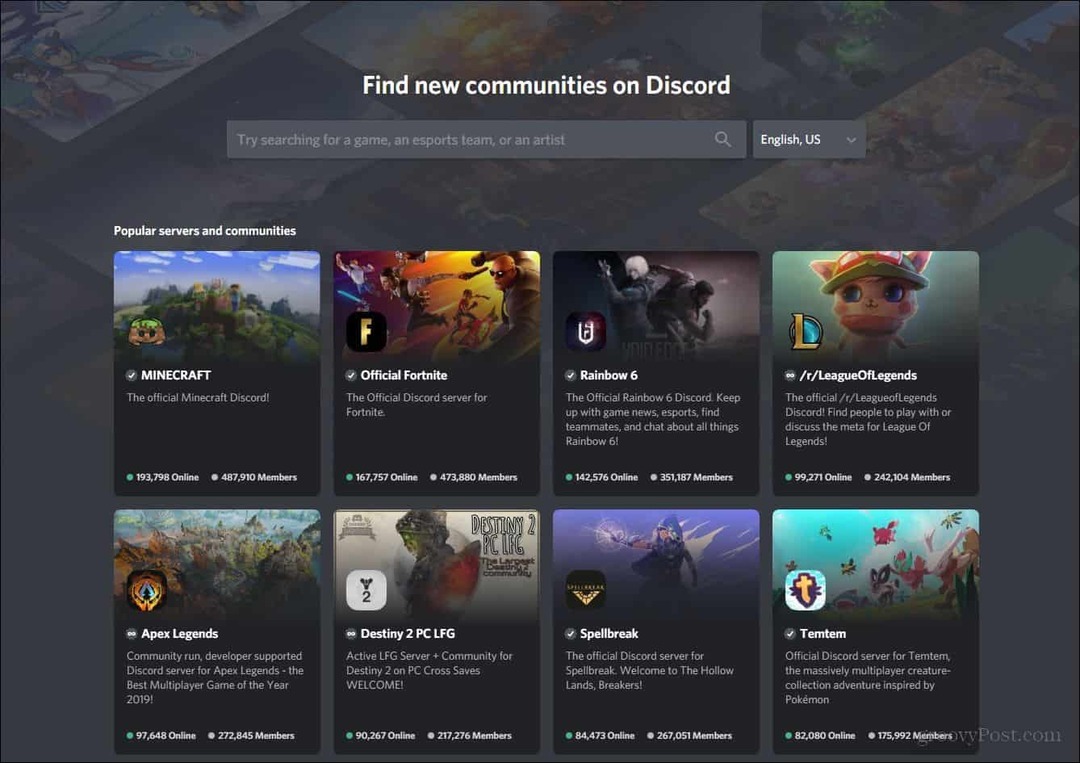
Αυτό είναι το μενού που εμφανίζεται μόλις κάνετε κλικ στο σύμβολο μεγεθυντικού φακού.
Τώρα, ας πάμε στο επόμενο τμήμα. Εδώ θα δείτε μερικά πράγματα που αναφέρονται. Υπάρχει η καρτέλα "Φίλοι", η καρτέλα "Nitro", τα άμεσα μηνύματα και η προεπισκόπηση μικρού προφίλ στο κάτω μέρος.
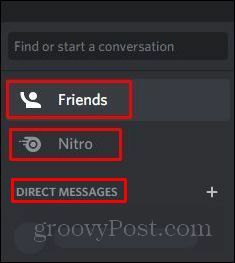
Η καρτέλα "Φίλοι" είναι αυτή που αρχίζετε όταν ξεκινάτε το Discord. Όταν προσθέσετε φίλους, θα εμφανίζονται στο κέντρο του πίνακα ελέγχου.
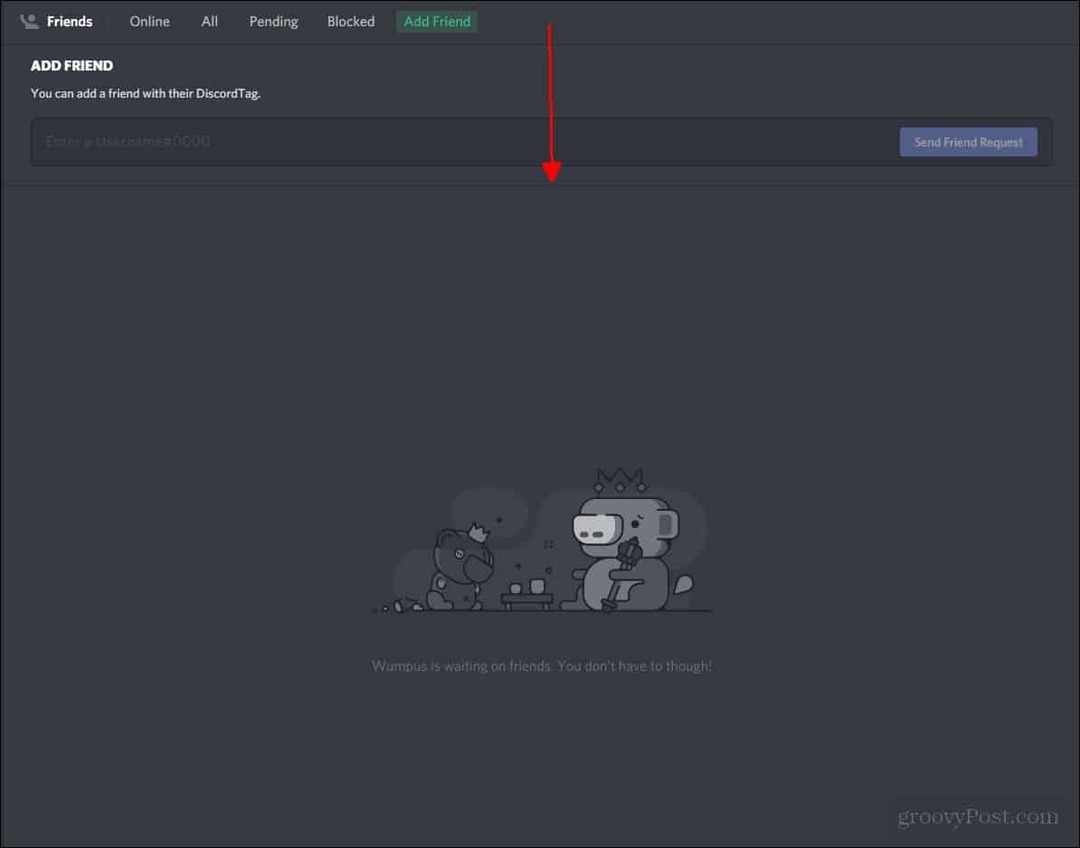
Εδώ θα βρεθούν οι φίλοι σας
Η καρτέλα "Nitro" δεν είναι τόσο σημαντική για την εμπειρία του Discord. Ωστόσο, εάν θέλετε να βελτιώσετε την ποιότητα του βίντεο ή να συνεισφέρετε σε έναν διακομιστή στον οποίο έχετε ενταχθεί, μπορείτε να πληρώσετε ένα συγκεκριμένο ποσό ανά μήνα για να έχετε μια συνδρομή nitro. Δεν θα καλύψω ακριβώς αυτό που είναι το Nitro σε αυτό το άρθρο, καθώς μπορείτε να χρησιμοποιήσετε το Discord χωρίς να το έχετε.
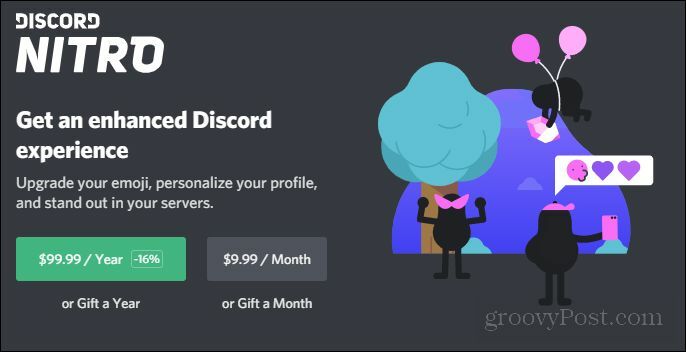
Η οθόνη που εμφανίζεται όταν κάνετε κλικ στην καρτέλα "Nitro".
Ακριβώς κάτω από την καρτέλα "Nitro", θα δείτε άμεσα μηνύματα. Αυτό είναι όπου τα DM (Direct Messages) θα εμφανιστούν όταν προσθέσετε φίλους και αρχίσετε να μιλάτε μαζί τους. Μερικοί άνθρωποι μπορούν επίσης να σας DM που είναι μέρος ενός διακομιστή στον οποίο έχετε ενώσει. Πρόκειται για ιδιωτικές συνομιλίες μηνυμάτων μεταξύ εσάς και άλλου χρήστη.
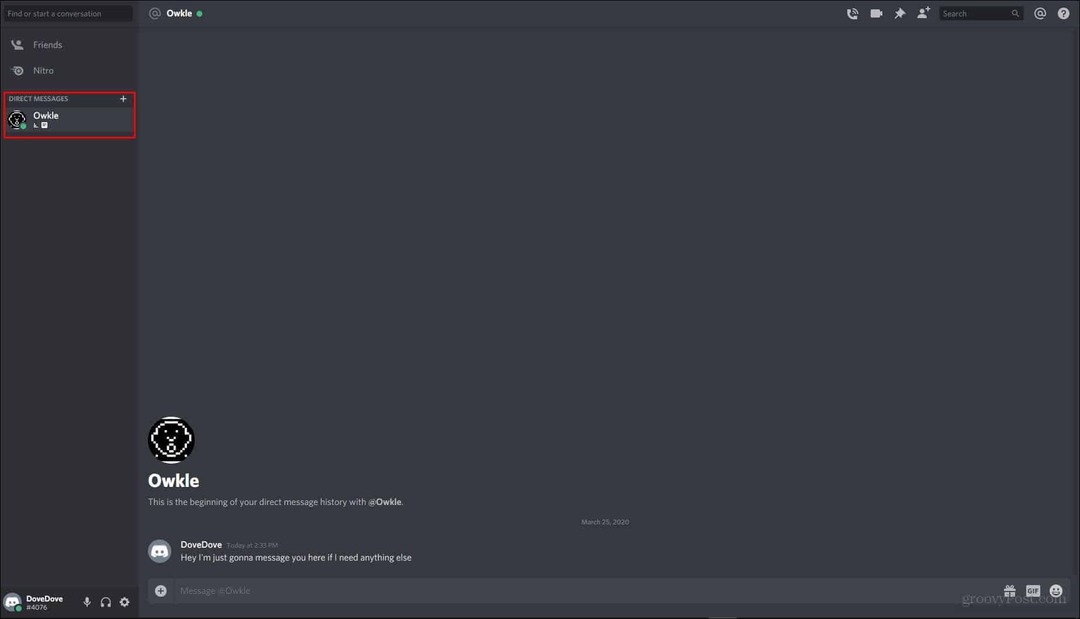
Αυτό εμφανίζεται όταν επιλέγετε ένα όνομα φίλου κάτω από τα άμεσα μηνύματα. Μπορείτε να στείλετε και να λάβετε μηνύματα από εδώ.
Υπάρχει επίσης μια επιλογή να κάνετε ομάδες DM. Αυτό σημαίνει ότι πολλοί φίλοι θα μπορούν να σας στέλνουν άμεσα μηνύματα σε εσάς και σε όλους σε αυτήν την ομάδα σε μια ιδιωτική συνομιλία. Μπορείτε να δημιουργήσετε ένα DM ομάδας εντοπίζοντας το σύμβολο της φούσκας συνομιλίας στην άκρα δεξιά γωνία και κάνοντας κλικ σε αυτό.
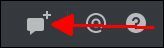
Στη συνέχεια, μπορείτε να εισαγάγετε τα ονόματα χρήστη των ατόμων που θέλετε σε αυτήν την ομαδική συζήτηση ή να επιλέξετε άτομα από τη λίστα φίλων σας κάτω από τη γραμμή αναζήτησης.
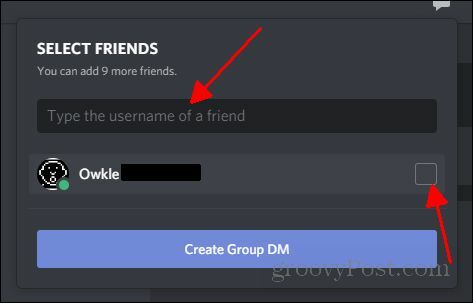
Μόλις επιλέξετε όλους τους φίλους που θέλετε στην ομάδα DM σας, απλά πρέπει να κάνετε κλικ στο "Create Group DM" και a μια οθόνη που μοιάζει με ένα ιδιωτικό DM θα εμφανιστεί μαζί σας και όποιος άλλος επιλέξατε στην ομάδα. Μπορείτε να στείλετε και να λάβετε DM από τα μέλη της ομάδας εδώ.
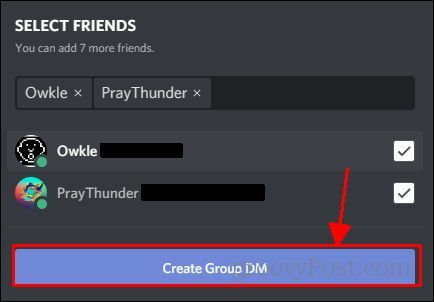
Αυτή είναι η οθόνη όπου επιλέγετε χρήστες που θέλετε να προσθέσετε στην ομάδα DM. Μόλις τα επιλέξετε όλα, κάντε κλικ στην επιλογή Δημιουργία ομάδας DM. Μπορείτε να έχετε μέχρι 9 άτομα σε μια ομάδα DM.
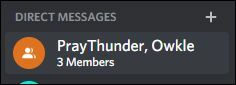
Η ομάδα DM θα εμφανιστεί στην περιοχή άμεσων μηνυμάτων.
Στην επόμενη ενότητα, θα καλύψω τον τρόπο να προσθέσω φίλους σε μια συνομιλία ομάδας με την πρώτη θέση. Έχετε επίσης τη δυνατότητα να σας προσθέσουν οι φίλοι σας. Θα καλύψω πώς όλα αυτά γίνονται στο επόμενο τμήμα.
Προσθήκη φίλων
Η προσθήκη φίλων στη διαφωνία είναι πολύ απλή και απλή. Εδώ, θα σας δώσω έναν γρήγορο οδηγό για το πώς να προσθέσετε κάποιον.
Πρώτον, ας επιστρέψουμε στην καρτέλα "Φίλοι". Εδώ θα δείτε, στην κορυφή του ταμπλό, μια λίστα επιλογών. Για να προσθέσετε έναν φίλο, κάντε κλικ στην πράσινη επιλογή "Προσθήκη φίλου".

Όταν κάνετε κλικ σε αυτό, θα μεταφερθείτε σε μια οθόνη που σας ζητά να εισαγάγετε ένα όνομα χρήστη και τον αριθμό τους. Ένα όνομα χρήστη διαφωνίας θα μοιάζει με αυτό:
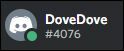
Παράδειγμα ονόματος χρήστη διαφωνίας. DoveDove # 4076
Λοιπόν, ας πούμε ότι προσπαθείτε να προσθέσετε αυτόν τον χρήστη ως φίλο. Θα εισάγετε το όνομά τους ως εξής:

Και τότε θα κάνατε κλικ στο κουμπί "Αποστολή φίλου" που έχω δείξει στα δεξιά.
Κεραία! Μόλις προσθέσατε τον πρώτο σας φίλο! Αν γνωρίζετε κάποιον που χρησιμοποιεί διαφωνία ή γνωρίζετε κάποιον που ενδιαφέρεται για διαφωνία, μπορείτε να τον προσθέσετε με αυτόν τον τρόπο. Απλά πρέπει να γνωρίζετε το όνομα χρήστη και τον αριθμό που σχετίζεται με το όνομα χρήστη.
Επίσης, εάν θέλετε να σας προσθέσει ένας φίλος, πρέπει να εντοπίσετε το όνομα χρήστη και τον αριθμό που έχετε συσχετίσει κοντά στο κάτω αριστερό μέρος του ταμπλό σας. Ανέφερα ακριβώς πού βρίσκεται στο ταμπλό νωρίτερα στο άρθρο.
Σύνδεση σε διακομιστές
Τώρα το πιο συναρπαστικό μέρος, και τι χρησιμοποιείται κυρίως το Discord. Ας πάρουμε μέρος σε ένα διακομιστή!
Πρώτον, πρέπει να βρείτε έναν διακομιστή για να συμμετάσχετε. Υπάρχουν πολλοί πόροι εκεί έξω για να βρείτε το ιδανικό για εσάς. Ωστόσο, σε αυτό το άρθρο, θα χρησιμοποιήσουμε απλώς τον πόρο Discord που μας παρέχει μέσα στην εφαρμογή.
Εάν μεταβείτε στον μεγεθυντικό φακό που ανέφερα προηγουμένως στο άρθρο και κάντε κλικ σε αυτό, θα εμφανιστεί ένα μενού που εμφανίζει διαφορετικές κοινότητες στις οποίες μπορείτε να συμμετάσχετε. Μπορείτε ακόμη να πληκτρολογήσετε μια λέξη-κλειδί στο πλαίσιο κειμένου για να βρείτε μια κοινότητα διακομιστών που εστιάζει σε ένα θέμα που σας αρέσει.
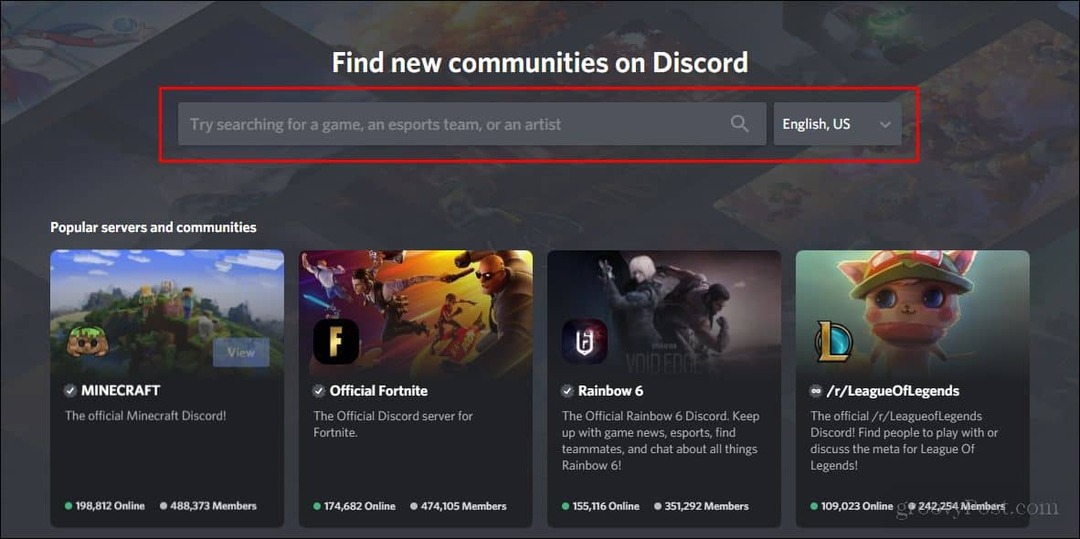
Μπορείτε να πληκτρολογήσετε μια λέξη-κλειδί όπου έχω υποδείξει.
Για μένα προσωπικά, παίρνω πραγματικά στο νέο παιχνίδι "Animal Crossing: New Horizons", οπότε ας δούμε αν υπάρχει μια κοινότητα γι 'αυτό.
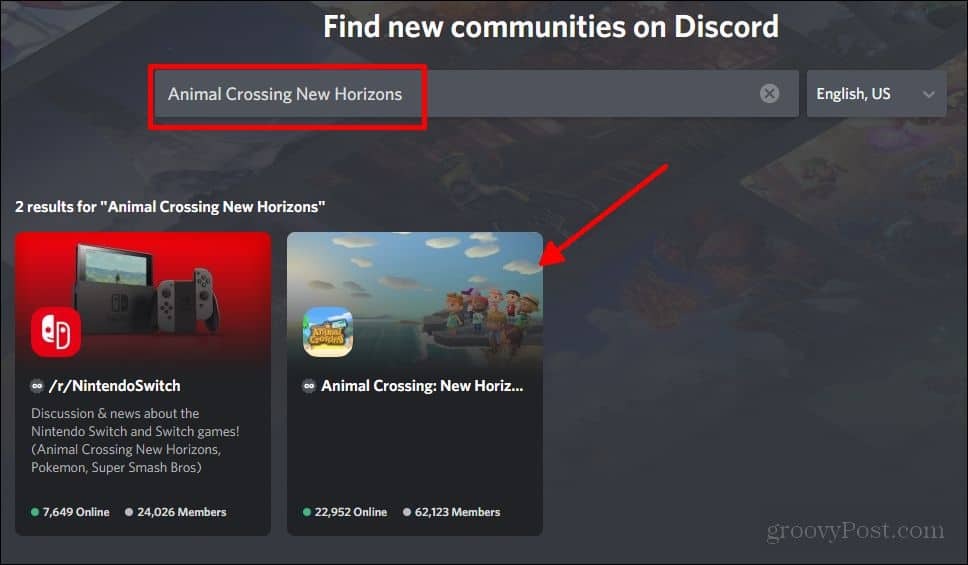
Αν πληκτρολογείτε στο θέμα που σας αρέσει, μερικοί διακομιστές θα εμφανιστούν κάτω από αυτό όπως εμφανίζεται εδώ.
Και υπάρχει! Τέλειος. Τώρα λοιπόν, μόλις βρείτε μια κοινότητα για κάτι που σας αρέσει, κάντε κλικ στην κάρτα οθόνης για τον συγκεκριμένο διακομιστή. Θα σας επιτραπεί η προβολή του διακομιστή πριν από την ένταξή του. Αν σας αρέσει αυτό που βλέπετε, κάντε κλικ στο κουμπί "Join Server" που εμφανίζεται στο κάτω μέρος της οθόνης.

Μόλις μπείτε στο διακομιστή, θα εμφανιστεί ένα μικρό εικονίδιο που αντιπροσωπεύει αυτόν το διακομιστή, όπου εμφανίζεται ο μεγεθυντικός φακός και το σύμβολο συν. Μπορείτε να κάνετε κλικ σε αυτό το εικονίδιο για να επιστρέψετε σε αυτό το διακομιστή ανά πάσα στιγμή.
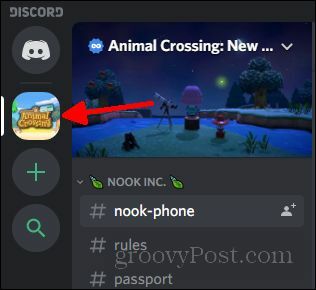
Όλοι οι διακομιστές που ενώνουν θα εμφανίζονται σε αυτήν τη γραμμή.
Ανακεφαλαίωση
Ελπίζω ότι αυτό το άρθρο θα σας έδινε μια καλή, βασική κατανόηση για το τι βλέπετε όταν αρχίζετε αρχικά τη διαφωνία. Για να πάρετε πραγματικά οπουδήποτε με διαφωνία, πρέπει να συμμετάσχετε σε κάποιο είδος κοινότητας ή να προσθέσετε φίλους. Είναι μια πλατφόρμα που βασίζεται αποκλειστικά στην κοινότητα. Παρέχει ένα πολύ άνετο και εύκολο σύστημα για να διατηρείτε επαφή με φίλους και να συμμετέχετε σε διαφορετικές κοινότητες που μπορεί να σας ενδιαφέρουν.